以下做簡單的硬體開箱外加簡單的Root.
這支紅米是02月19日訂購的,開箱文前已經開封使用了...



環保包裝,樸素簡潔.

已經貼了玻璃保護貼的紅米.

盒內所附的簡配. 鋰電池BM41(2000mAh),USB傳輸線,5V1A充電頭,使用說明書等.

紅米機背面照.

官方是說支援到32GB記憶卡,實際測試是可以支援到64GB,但是記憶卡要格式化成"FAT32"就可以了.

勿在未斷電時取卡.

SIM_1(WCDMA/GSM)與SIM_2(GSM)插槽.


裝上電池後的內部照.







一連好幾張的紅米背蓋美照.
紅米隨機的背蓋是灰色的,但小米官網有紅色的背蓋可以選購,套上紅色背蓋後,就成了如其名的紅米機.

接下來是保護殼,會使用保護殼的主因是相機鏡頭似乎比較突出,若是直接放桌上時,鏡頭鏡片很容易直接接觸而刮傷,拍照時與接聽電話時,也比書本式的保護套順手.






Nillkin的保護殼.

露天NT:180元買的玻璃保護貼.

紅米下方的這三個鍵,紅色鮮亮,但它在暗處的時候是沒有燈光顯示的哦!!
也就是沒有背光輔助的.

預設,電源一開機的時候是白色MI的Logo.

一會兒就會轉成黃色的Logo,這時候通常都要等一陣子才會進入桌面,不知道是不是我裝太多APP的關係,要等有好久一會,才會進入桌面,如果不知道的人,有可能以為手機當在這個畫面...

解鎖畫面.

開機成功進入的手機首頁.
以上是硬體簡單的分享...
紅米機1.5GHz四核心的處理器與1GB的記憶體,在一般應用APP使用下,還能跑的蠻順暢的.
唯有ROM只有4GB,而4GB的空間能用來裝APP的空間約不到2GB,而且最後還需保留幾百MB的空間作Cache用.
如果您有覺得這空間不夠使用的話,有一個APP-->"Link2SD"(在Play商店可以找到),它可以將安裝的APP自動轉到記憶卡的第二個磁區裡,這樣就可以裝更多的APP了.
這個Link2SD的APP要裝的話,手機要先Root.
還有就是記憶卡要分割成2個磁區,而Link2SD要用到第二個磁區來轉存APP.(通常第二個磁區不用分割到很大,以紅米的1GB多可安裝APP空間來計的話,記憶卡第二個磁區約在3~8GB就可以了.
Link2SD這部分的應用可以參考lcying.tw大大的你的紅米手機空間不足嗎?試試看這個方法吧~~ 這篇文章,裡面有詳細的介紹記憶卡如何分割成二個磁區.
(本文下方也有簡單分區教學...)
紅米機要Root前,要先把"開發人員選項"裡的"USB偵錯"給打開.
步驟如下:
先按紅米的左下方"功能鍵"(三條紅線),然後選擇"系統設定".

點選最下方的"關於手機".

在"Android 版本"的地方,連續點按它,直到出現開發人員選項開啟的字樣...

回到系統設定裡,滑到最下面,就可以看到"開發人員選項" 點進去.

把"USB 偵錯"開啟就可以了.
紅米機可以很簡單的Root,一般來說,常用的就是Root大師的一鍵Root,或者是"Framaroot"的APP.
而我選擇了"Framaroot"的APP來Root,這個APP在http://forum.xda-developers.com網站裡可以取得,目前最新版的是1.9.1版的.

下載下來後,複製到手機裡,直接在手機安裝.
安裝好後,直接點選"Framaroot".

1.接著點選"Barahir".
2.一會兒應該會出現成功Root的視窗.
3.當成功Root之後,要先將手機重新開機.
4.重開機後,應該可以看到"SuperSU"的APP,這時候手機就完成Root了.
如果日後在系統更新中有新的韌體可以更新時,可以先將Root做UnRoot的動作後再更新.

要做UnRoot的話,一樣先點選"Framaroot"的APP,然後選"Unroot".
Unroot後,也要記得重新開機一次.
當韌體更新完後,要再Root的話,只要重複上述動作就可以了.
紅米機Root之後,可以玩的東西就更多了...
如果SD卡有分割好二個磁區的話,以下Link2SD就簡單的介紹一下.

點選"Link2SD".

點選照片上紅色圈選處.

如果在還沒使用Link2SD的APP之前就有安裝其它APP在手機上時,可以先選"多選模式"
在"多選模式"下,畫面的上方可以選擇全部打勾,然後點最右上方的功能表(三個點).
只要依序點選裡面的"建立連結"與"移動到SD卡"這二個就可以了.
接下來上圖的點選"設定"...

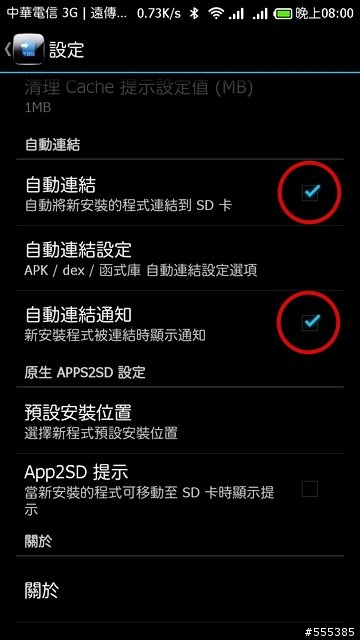
然後將小紅圈的地方都打勾.
在圖二[自訂連結設定]裡面的三個都要打勾.
這樣以後安裝APP時,就會自動的轉入記憶卡的第二個磁區理了.

如果要知道磁區的剩餘空間有多少時,可以點選"儲存裝置資訊".

裡面就會顯示內部安裝APP的剩餘空間,與記憶卡的第二個磁區剩餘空間.
接下來就介紹幾個蠻好用的APP.
"來電閃光"(Play商店可以找到)


就是電話來電的時候,背面的閃光燈會持續閃爍,可以設定動作時間與甚麼時候要閃爍,我是設定成靜音的時候...
"未接來電提醒"(Play商店可以找到)


小米手機裡面也有這個功能的樣子,只是外掛這個的話,未接來電與未讀簡訊的鈴聲可以再各別設定過,以及持續的時間多久後就不再響鈴或震動提醒...
"Ringtone Randomizr"(Play商店可以找到)
若您有很多鈴聲.想要每次來電時.都可以自動變換鈴聲的話.這個APP很適合.

要用這個APP的話,要記得將鈴聲都存到記憶卡的Ringtones的資料匣裡面就可以了,是"根目錄下的Ringtones",如果根目錄沒有這個資料匣,就自行建立Ringtones.
還有一個很實用的小米天氣,可以參考"不遠矣大大的台版紅米穩定版5.0加入官方小米天氣這篇文章.


可以依GPS定位的地方,顯示該地點的氣象資料.

就連主題風格裡面的氣象相關資料,都會顯示成正確的資訊.
以下是在使用紅米機時可能會碰到的問題.
紅米機一開始進入的首頁桌面上的時間是不是很單調又占空間呢?(4*2)

左上方空很大...

在首頁桌面上用二根手指腹,同時由外往內滑動,或著按手機左下方紅色的功能鍵(三條紅線)
選擇"編輯模式".
然後點選上圖的紅色框內的黃圈圈.

接著就選擇自己要的桌面時鐘來下載應用...

這是我選擇更換後的樣子...
以上的APP在安裝完後,都可以很正常的運作,可是當您做"一鍵清理"或重新開機後,有些APP不會自行運作的話(如上述的APP.Facebook.whoscall.網內通..等相關須自行運作的程式),就要到"系統與安全"裡面找"自啟管理".


到裡面點選"手動新增自啟應用".
將要自啟的APP點選"允許".
有些APP會需要顯示在螢幕上方的條列上或是另外浮動顯示時,需要手動去做一些設定,這樣才會正常的顯示出來...
有需要的APP都要各別去設定.
以下用Line做示範.

先到"設定"的"應用程式".

找到Line.

把"顯示浮動資訊框"打開.

按確定.

點選"自訂義通知".


把"顯示狀態欄通知"打開.
以上的"自啟管理"與"狀態欄浮動框顯示的開啟"二個功能,在紅米機裡是會很常用到的.
這也是小米手機與一般Android手機不同的地方之一.
如果您是第一次接觸小米機,這二個功能不知道的話,就可能會被困擾著哦!!
記得有這二個功能,好像是....
可以輕易防止安裝的APP自己偷偷運行,以及防止狀態欄或浮動框中莫名顯示廣告類的訊息,而多了這二個功能,就可以在確認沒問題的APP中開啟.
當然相對的,您就要比較累一點的,找需要開啟的APP,然後進去各別開啟.
2/19日買到的紅米機,已經是5.0版的,在新機一開封還沒開機前我就把64GB的記憶卡插上去了,應該是5.0版的關係吧!!當開完機進入桌面後,我到"檔案管理"去看記憶卡時,MIUI的系統會自動的把外插記憶卡的空間與內部800多MB的空間作置換的動作,也就是安裝APP時,會用到手機的儲存空間(紅米800多MB),或MIUI的桌面主題以及相關備份與鈴聲等,都會自動轉入到記憶卡中,等於內部的800多MB的空間就不至於影響大容量的程式不夠存放的問題,相機拍照的相片也會自動存到64GB的記憶卡裡.
只是有一個要特別注意的,就是安裝的APP,如中華電信的"雲端資料櫃"為例.

進去"雲端資料櫃"裡的設定.

在"雲端資料上傳或下載存取位置"的裡面.

可以看到有"預設記憶卡"跟"外接記憶卡"可以選擇.
但是在5.0版的紅米機,這個"預設記憶卡"就是外插的64GB記憶卡.
而"外接記憶卡"就是紅米手機內部的800多MB的空間.
如果是選擇了"外接記憶卡"的話,那手機內的800多MB的空間,就會減少甚至空間不足囉!!
所以一般安裝的APP,裡面的設定就用原預設值就可以了...
最後再來一個無聊可以打發時間的文品...
先把"簡訊"點選進去.

進入"簡訊"的畫面.

然後按手機左下方的紅色功能鍵(三條紅線).
會出現如上圖的"設定",點選進去.

移到最下方,可以看到"進階設定".
點選進去.

接著會看到[隱藏"推薦"選項卡],功能是開啟的.
把它關掉.

關閉後的畫面.

回到簡訊的主畫面,就可以看到右上方有個"推薦".
點它...

裡面一堆短文可以閱讀.

或許看到這邊會發現到我的字體幾乎都是繁體字,而您手機上看到的是簡體字.
其實這個部分是我用了簡轉繁的字體的關係...
(繼續往下看....有簡轉繁簡單教學說明....)
紅米價格便宜,但內容一些小細節是不含糊帶過的(如插上耳機時,撥號介面..等)



經過Root與使用Link2SD之後...

可以看到我的系統儲存空間(安裝APP用)還有近1.5GB左右的剩餘空間.

而手機儲存的那800多MB空間也還OK...
這支紅米目前額外安裝的APP應該有100個左右了吧!!
加內部的程式,應該有近200個左右了.
只能說4GB的ROM也可以玩的很有意思.......

MIUI可以玩的東西很多,可以客製屬於自己的風格介面,很開放式的系統...

這價格NT:3999-可以買到這種規格的機器與MIUI系統,感覺比其他手機都還要來的高性價比...
紅米的RAM確實少了一點(只有1GB),但是說真的,整體使用上不會有卡頓到受不了的程度,而且在平常用的APP都安裝上去之後,空間還是非常充裕.
個人感想,Root之後的紅米,軟硬體都比得上萬元的手機了,硬體指的是一般手機只要做Root,刷Rom..等,原廠就不保固了,相對小米開放式的可自行刷ROM,也沒見得小米機因此而造成死機多的情況,反而吸引更多人使用小米機.很多米粉都是希望自己的手機有其獨特性,而不是綁手綁腳特定制式介面,現在超值的紅米機,應該還會再持續發燒...



以上做簡單的分享...
最後謝謝各位的閱讀回文......


(同於#42樓) 增加說明的部分---關於簡轉繁......
或許有些大大需要這類簡體轉繁體的字型.恕無法提供載點...

但有需要的大大可以到小米的台灣論壇,在論壇中搜尋"晴圓字型",就應該有相關的主題風格字型(*.mtz).
至於如何新增到手機中,我可以大概說一下.
先把下載好的字型檔(*.mtz)放到手機的記憶卡中(建議可以放到外插記憶卡的 MIUI\theme\ 裡面.
接著如下圖操作就可以了...

先在桌面上找到"主題風格",點進去.
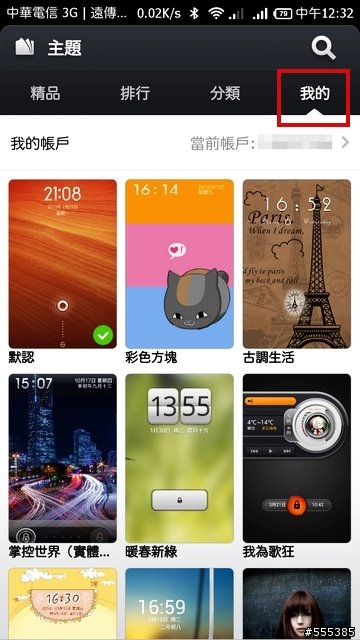
再移動到"我的"視窗.

這時候,按一下手機左下方的功能鍵(紅色三條線),會出現如上圖.
點選"從SD卡匯入主題包".
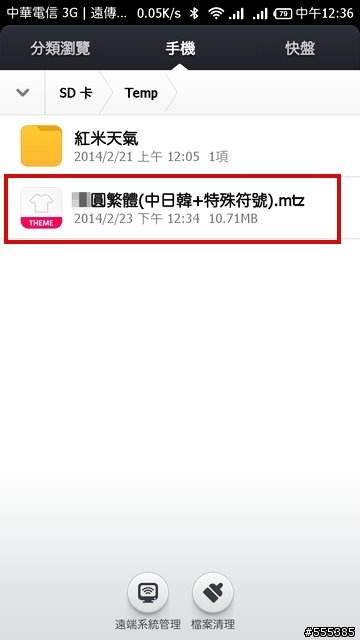
然後到剛剛下載存放字型檔(*.mtz)的地方, MIUI\theme\
看到字型檔時,點選它,會匯入...

再到主題風格的"分類"去,下方有個"混搭",點進去.
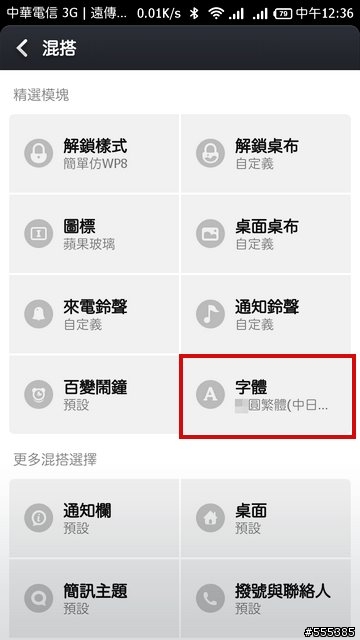
在"字體"那邊點進去.

移動到"我的",這時候就可以看到剛剛匯入的字型,直接點選它就可以了...
(同於#150樓)------2月26日 玻璃保護貼-------
在開箱文中所用的玻璃保護貼,使用了幾天,發現邊緣部份比較會沾黏灰塵.
現在介紹的這個個人認為還不錯的,也是露天用180元買的,由於第一台的紅米機,就是用這家貝占的玻璃保護貼,至今用了三片,感覺尺寸大小很剛好(套上Nillkin的保護殼不會卡到或壓到),而且背膠很完美,貼上去後服服貼貼的,邊邊部分切割很工整,如圖...




這個可以給有需要的大大參考看看!!

(同於#196樓)------3月4日 記憶卡磁碟分區-------
如果可以的話,請用這套"DiskGenius"軟體來作磁區分割...
先安裝好DiskGenius...(它有中文哦!!而且有免費版的可以下載.)
再來把記憶卡插上電腦.(是記憶卡透過讀卡機插上電腦,勿將記憶卡裝在手機上連接電腦.)

開啟DiskGenius之後,在左邊畫面找到記憶卡的磁碟...

點選記憶卡槽.

滑鼠游標移到紅色框框的部分,按一下滑鼠右鍵.

選擇刪除目前磁碟區...請看清楚是否為記憶卡碟.

再次確認...按"是".

接著上面的長條狀就會變灰色的了.
滑鼠游標在灰色的地方,按一下右鍵,選新增磁碟區.

這個是第一分區,也就是會出現在手機或電腦的磁碟區,一般放資料-相片-音樂等的磁碟區..
請照上面的設定,要改的只有"新磁碟區容量",我是以16GB的記憶卡為例,第一分區我是給11GB.
設定好後,請按確定.

接著可以看到長條狀的第一分區是藍色的...

請將滑鼠游標移到長條狀的後面灰色的地方,按一下滑鼠右鍵.

選擇新增磁碟區.

接著也是照上面的設定,只有改磁碟容量,這邊請將容量後面的"GB"改成"MB",然後再容量給到最大,圖上的最大容量是4002MB,請輸入4002MB. 好了之後請按確定.
這個磁區就是第二個分區,準備給Link2SD用的.

接下來就可以看到長條裝整個是藍色的,且空間分2區.
確認沒問題之後.....

請看程式視窗的左上方,會有個套用變更.
游標移到"套用變更"按一下左鍵.

請按"是"...

是否要格式化..請按"是"


稍等一會兒完成後,就如上圖.
磁區都已分割格式化成功了....
最後就是在電腦卸除記憶卡,將記憶卡插上手機使用了.....
上述方法不會很難,可以試試看!!

這邊附上正式免費版免安裝的DiskGenius繁體中文版,因為官方那邊可以下載的語言版本太多了. 解壓縮後,直接執行DiskGenius.exe就可以了. 此版本也是在官網那邊下載的.
附加壓縮檔: 201404/mobile01-7a2fb8ddb20a38e48ff74b811373cb35.zip
(同於#211樓)------3月5日 紅米視覺上的順暢感-------
這個新增的小技巧是從網路上爬文獲知的,修改之後紅米機速度不會變快,但在視覺上會有感順暢,在這邊也分享一下.

在首頁畫面,按一下手機左下方的功能鍵(紅色三條線).

進入系統設定.

到開發人員選項.

"顯示觸控回應" 開啟
這邊這個功能說明一下,蠻多人反應紅米機在滑動的時候,會不小心觸控到,這個功能開啟的話,手指在滑動的時候,螢幕也會有個小白點跟著移動,可以增加視覺上的辨識率.
如果要避免在滑動的時候,會不小心觸控到的方法-->目前可以試試在滑動或點壓螢幕的時候,稍微用力一點點,讓手指腹接觸面積大一點點,這樣應該可以減少誤觸的可能.

上圖紅色框起來的地方都設定成"動畫比例 0.5X"
總共要改三個.

回到桌面首頁,按一下手機左下方的功能鍵(紅色三條線).

桌面設定.

將"桌布滾動類型"-->設定成"居中".
"圖標陰影"-->設定成"關閉".
以上設定做完,可以試試看手機是否有比較快的感覺....

其實只是視覺上的,個人覺得不無小補....

(#235樓)------3月14日 關於3G行動上網的流量限制設定-------
可以參考這邊 #235樓...
(#256樓)------3月18日 趨勢的"行動安全防護-全民版" 永久授權免費版-------
可以參考這邊 #256樓...
如果各位不厭其煩的話,每頁的回文中,都有一些Q&A的經驗分享,多少都可以有些了解與幫助的...
























































































